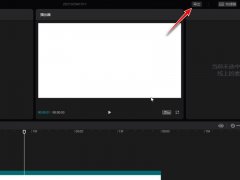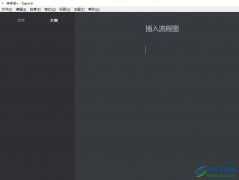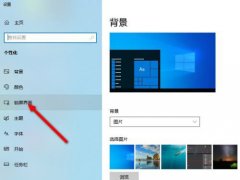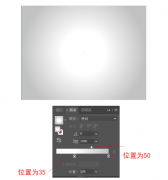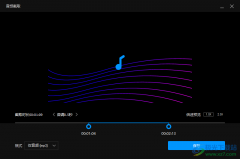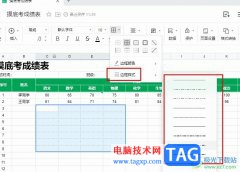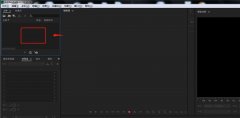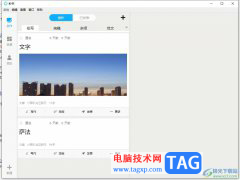photoshop是一款功能强大的图像处理软件,被受众简称为ps,在这款软件中用户可以体验到强大的编修与绘图工具,这些功能工具能够有效帮助用户进行图片的创作和编辑,因此photoshop成为了热门的图像编辑器,当用户在photoshop软件中打开一张图片后,想要在这张图片上再放入另一张图片,却不知道怎么来操作实现,其实这个问题是很好解决的,用户直接在菜单栏中利用置入功能来解决,接着简单的调整置入的图片大小就可以了,详细的操作过程是怎样的呢,接下来就让小编来向大家分享一下photoshop把一张图片放到另一张图片上的方法教程吧,希望用户能够从中获取到有用的经验。
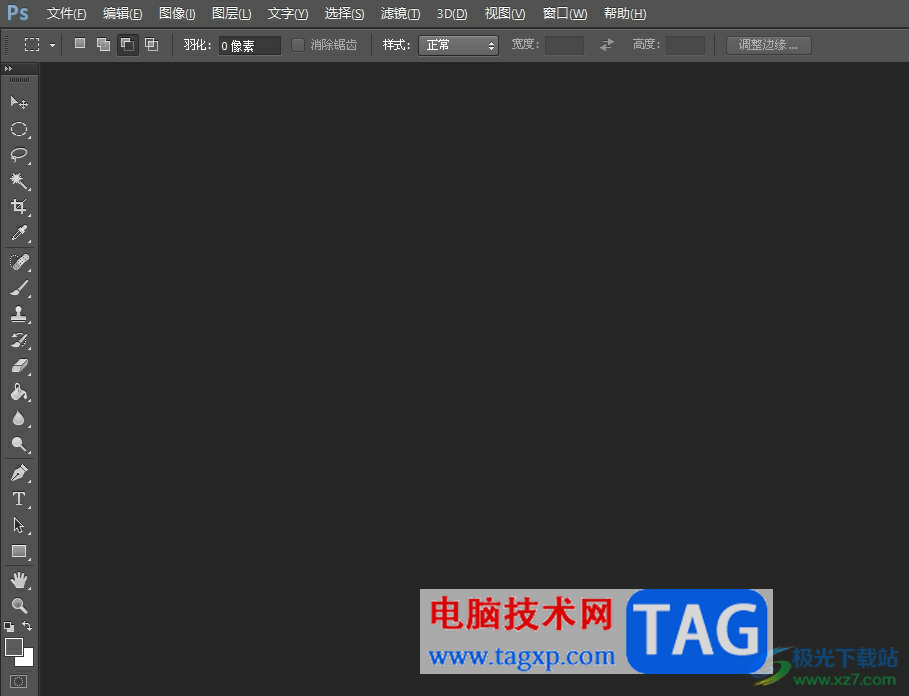
方法步骤
1.用户在电脑上打开photoshop软件,并来到页面上按下ctrl+o快捷键打开文件窗口,从中选择一张图片并按下打开按钮
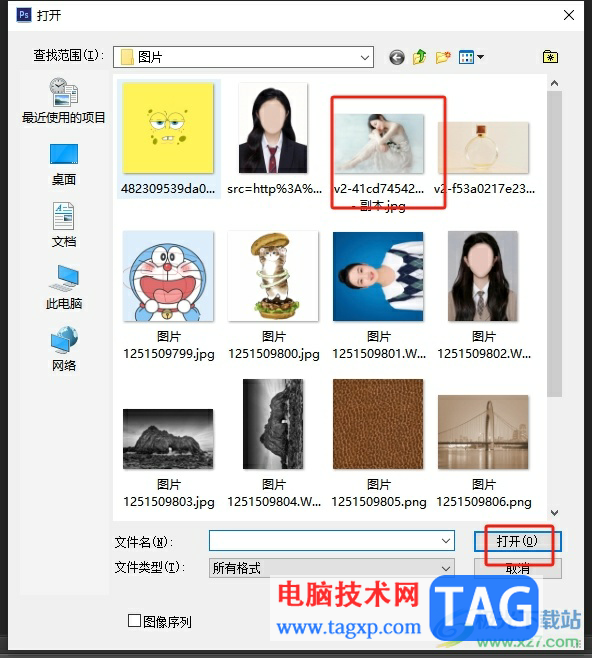
2.这时用户就可以成功将一张图片在photoshop软件中打开,如图所示

3.接着用户点击菜单栏中的文件选项,在弹出来的下拉选项卡中,用户选择其中的置入选项
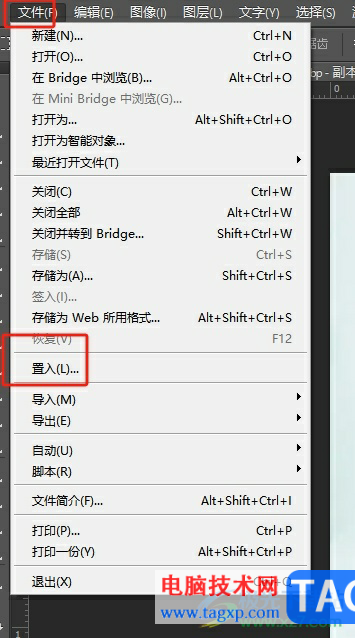
4.再次打开文件夹窗口,用户选中另一张图片后按下置入按钮
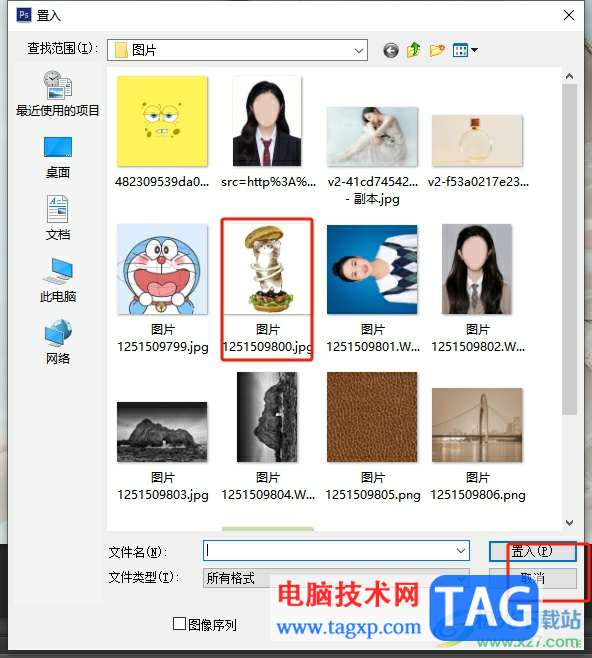
5.用户将图片放在先前打开的图片上后,简单的调整大小即可设置成功,效果如图所示

以上就是小编对用户提出问题整理出来的方法步骤,用户从中知道了大致的操作过程为打开一张图片——点击文件——置入——选择另一张图片——打开这几步,方法简单易懂,因此有需要的用户可以跟着小编的教程操作试试看,一定可以解决问题的。